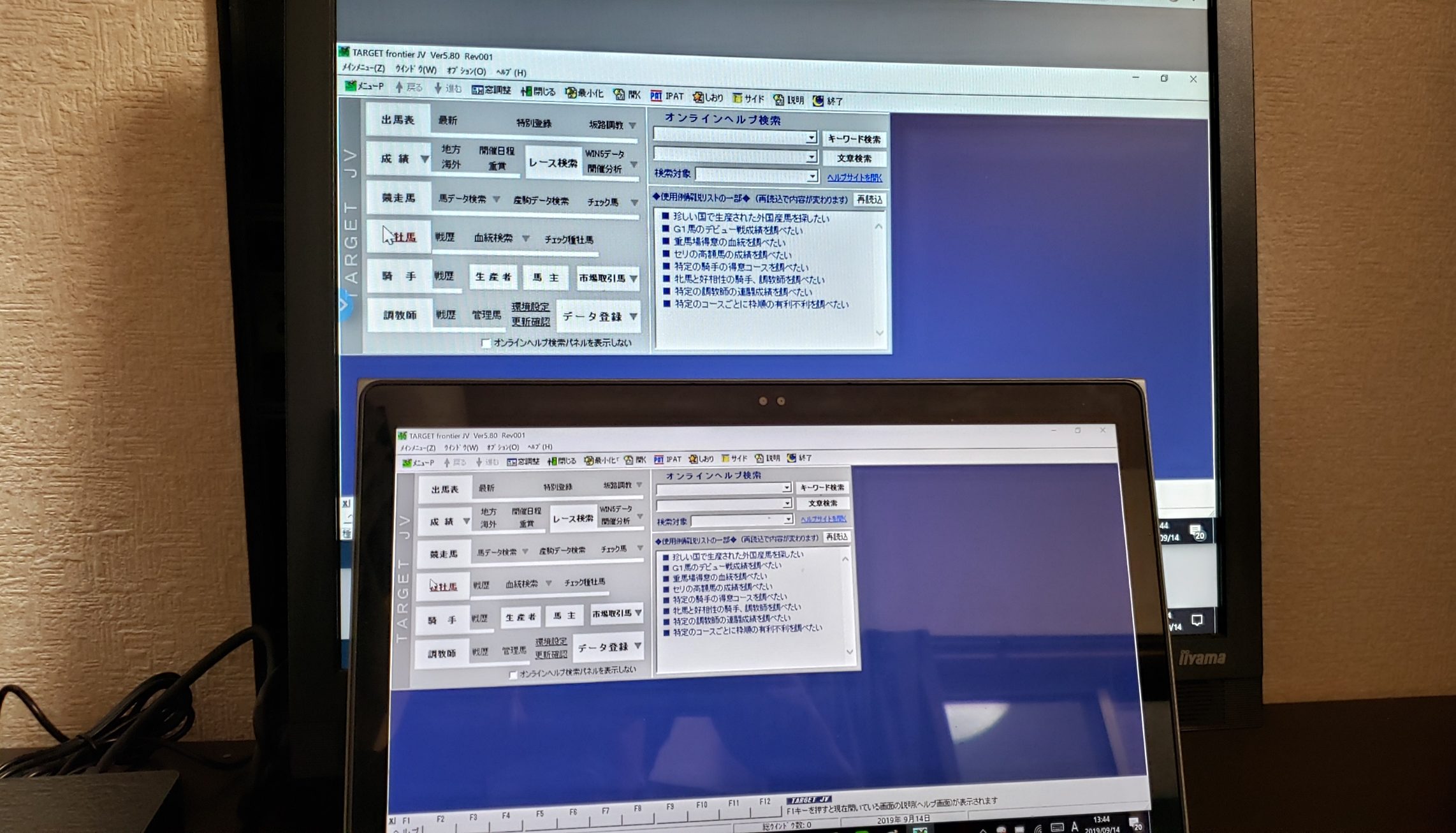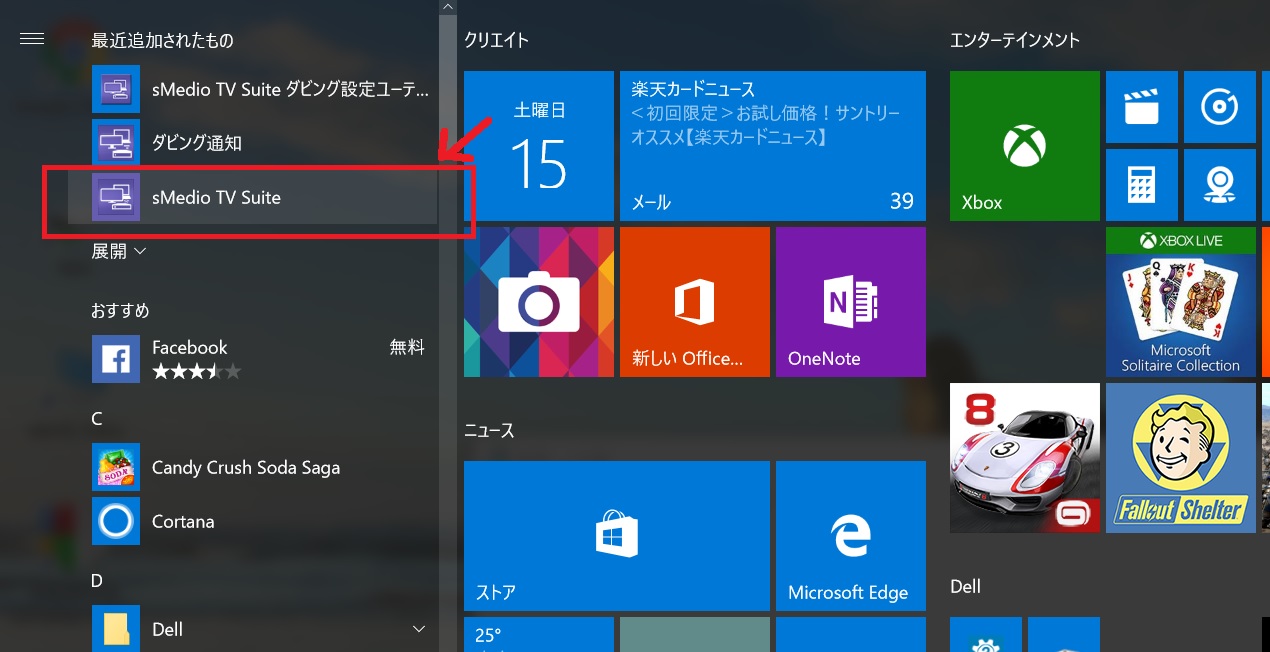パソコンを2台購入して感じたデメリット
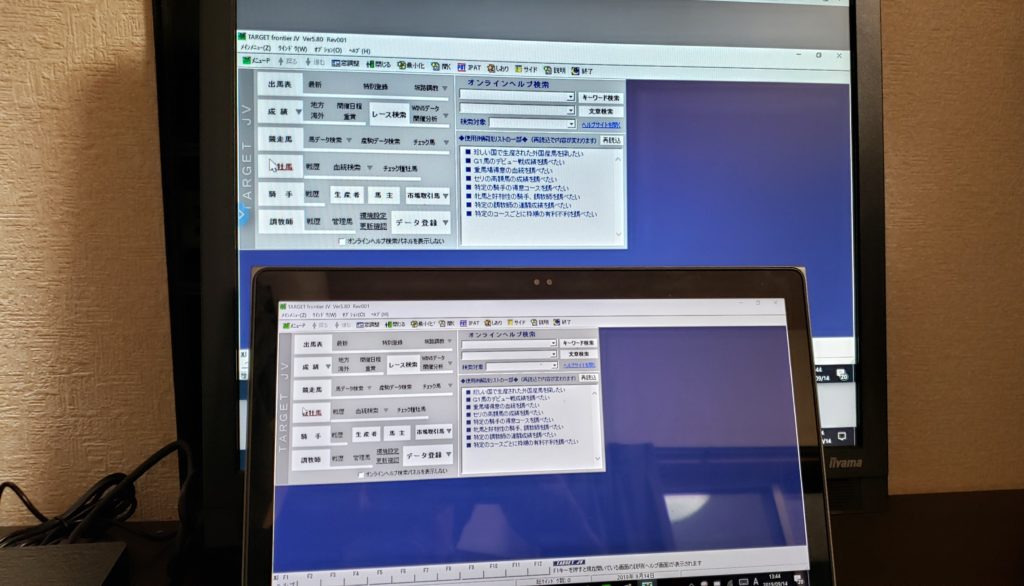
先日のブログでも書きましたけど、サブPC用としてミニパソコンを購入しました。購入後も安定して利用できています。快適すぎて感動ものです。
[blogcard url=”https://uekenweb.com/mini-pc-001/”]
とても便利ではあるのですが、使っているうちにもっと便利に使えないか、とだんだん欲張りになってしまうもの。例えば…
- メインPCにインストールしているソフト(馬券ソフトとか会社四季報CDROM)とかをサブPCで使いたい
- サブPCではインストールしていないオフィスソフトを使いたい
とかね、どんどん欲望は増すばかり…
でも、これらの機能はGooglechrome(グーグルクローム)というブラウザの拡張機能を使うことで実現できてしまうのです。
リモートデスクトップのメリット
このように、ほかのパソコンにリモートからアクセスして操作する機能をリモートデスクトップというのですが、リモートデスクトップのメリットとしては、こんなことがあります。
- ソフトウエアをメインPCインストールしておけばよい
- 同じソフトウエアをそれぞれのPCにインストールする必要がない
- HDD容量が少ないサブPCパソコンでも色々なソフトが操作できる
例えばワタシが愛用している会社四季報CD-ROMはデータベースの更新は1台しかできません。サブPCで使おうと思うと、もうひとつ会社四季報CD-ROMを購入する必要があります。
ですが、このリモートデスクトップを使えば、メインPCに会社四季報CD-ROMをインストールし、サブPCからリモートアクセスすることで2台のパソコンで会社四季報CD-ROMを使うことができてしまうんです。
サブPCはあくまでメインPCの画面を転送しているだけですので、HDD容量の小さいPCでもメインPCにインストールされている様々なソフトウエアを快適に操作することができちゃうんです。
リモートデスクトップの様子

こちらは実際にリモートデスクトップを使ってみた画面です。赤く囲った部分がメインPCの画面です。サブPCの画面の中にメインPCの画面が映っていることが分かりますね。
こちらは、メインPCとサブPCを比較したものです。
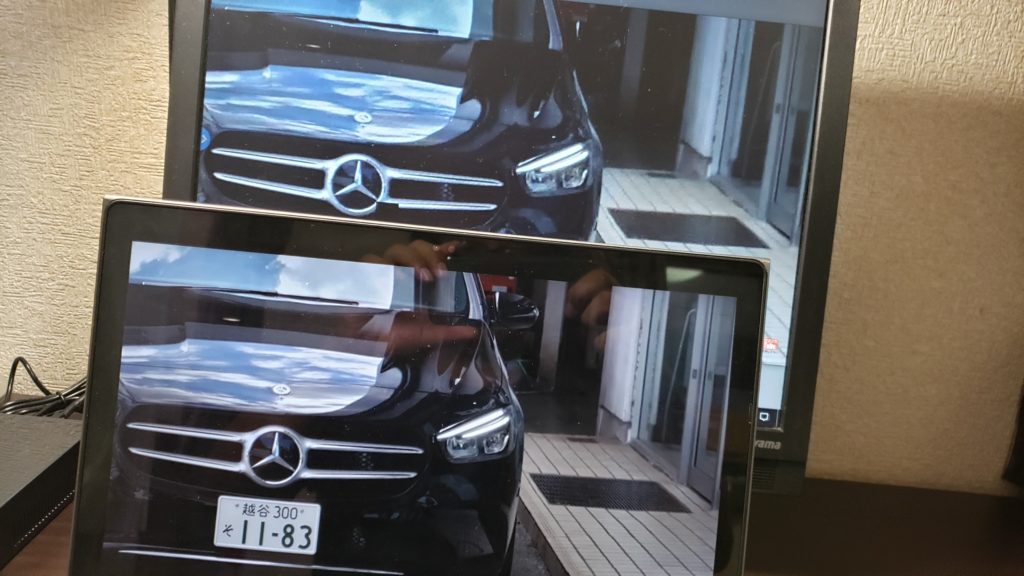
Youtubeの同じ動画が映っていますが、これは両方ともYOUTUBEにアクセスしているのではなく、メインPCで表示しているYOUTUBEの動画をサブPCに転送している状況です。
若干、タイムラグもありますけど、移り自体はキレイです。もちろん、単に画面に映すだけではなく、サブPCのキーボードやマウスからメインPCを操作することもできます。
[speech_bubble type=”fb-flat” subtype=”R1″ icon=”201800903_011.jpg” name=”ヨメ”] まるで目の前のパソコンが処理しているみたいね![/speech_bubble]
さすがにYOUTUBEのような動画サイトをリモートデスクトップで見ようとすると画面がカクカクして見にくいですけどね、まあ、そんな使い方は普通しないでしょう。会社四季報やJRA-VANとかキレイで操作もスムーズです。
設定方法は意外と簡単
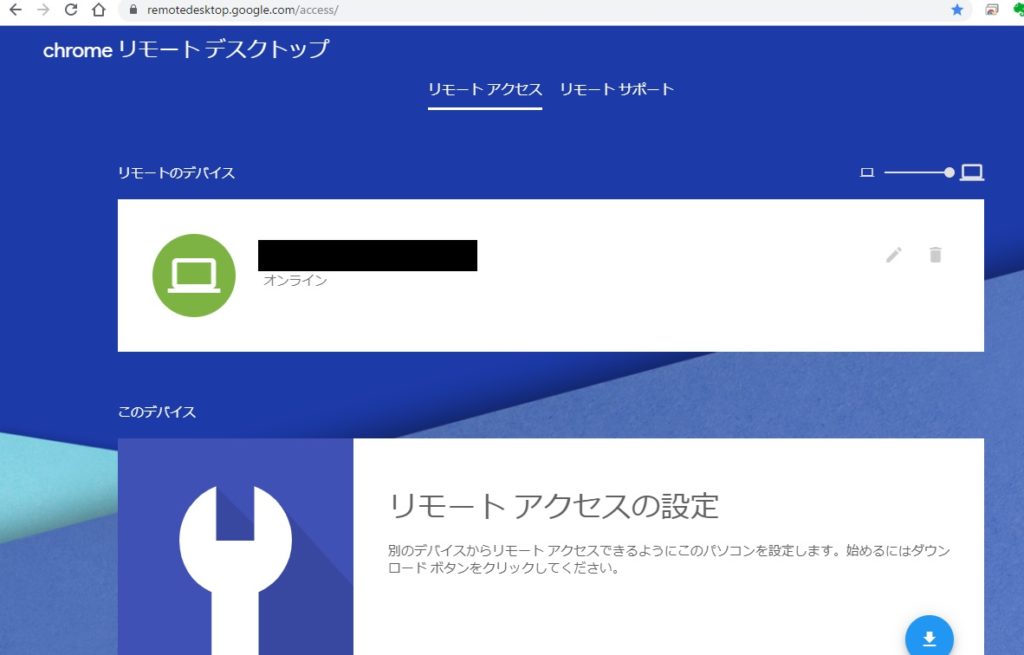
こんな便利なGooglechrome(グーグルクローム)の拡張機能。
[speech_bubble type=”fb-flat” subtype=”R1″ icon=”201800903_011.jpg” name=”ヨメ”] 設定作業が結構大変なんでしょ?[/speech_bubble]
…と思うかもしれませんが、実は全然難しくないんです!
手順としては、メインPCで、chromeリモートデスクトップにアクセスして、「Chrome Remote Desktop Host」をインストールするだけ。
このとき、メインPCとサブPCともに同じGoogleアカウントでログインしておく必要があります。
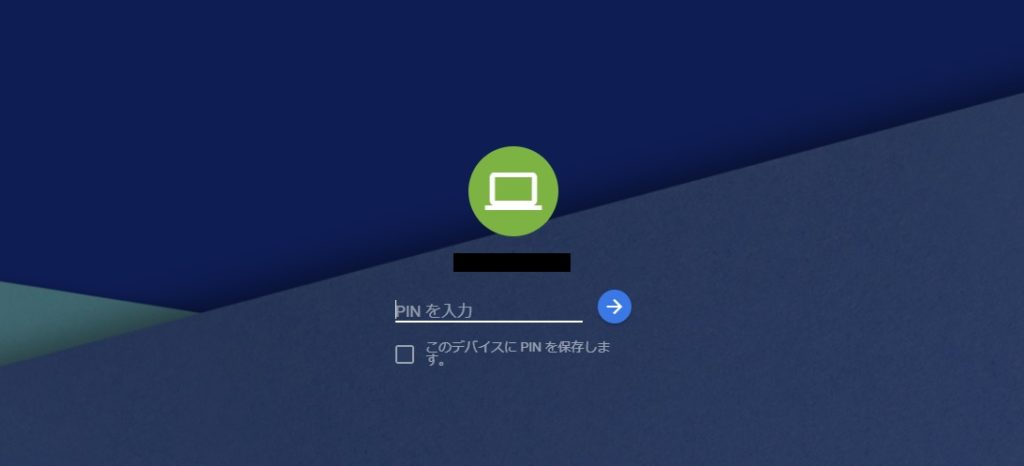
サブPCにて、https://remotedesktop.google.com/access/にアクセスすると、画面にメインPCのコンピュータ名が表示されます。後は、パスワードを入力してログインするだけ。
次からはアクセスしやすいように、デスクトップにショートカットを置いておけば簡単にアクセスできますね。
便利な中にも新たな課題が…

ということでGooglechromeのリモートデスクトップ接続について、まとめてみました。
今回のケースではWiFiを経由した自宅内でのPC同士の接続でしたが、屋外からの接続も可能です。
これが可能なら、喫茶店に入りながらモバイルPCで自宅のメインPCにアクセスできたり…
実家の親から、PCの操作が分からないって電話がかかってきても、リモートデスクトップで解決できたりもします。
とても便利なリモートデスクトップ機能ですが、ただひとつ欠点があります。
それはメインPCの電源がオフになっていたり、スリープモードに入っていたりすると、リモートデスクトップ機能が使えないのです。
で、わざわざメインPCの電源を上げにPCのある部屋まで上がっていくのも…むなしいですよね。
ということで、次回の課題は遠隔からメインPCの電源をオンにする機能、Wake On LANを研究することになりました。
[speech_bubble type=”fb-flat” subtype=”L1″ icon=”20180514_002.jpg” name=”ワタシ”] うまくいったらブログにアップするぞう[/speech_bubble]
続きはまた後日に(いつになるかは不明です)